Skärmtid – Råd till föräldrar

Är du orolig över hur mycket tid ditt barn spenderar på sin telefon/surfplatta/dator? Vi har sammanställt en guide för föräldrar om råd och samtalsämnen med ditt barn på skärmtid.
boto3
Hur mycket är för mycket?
När det kommer till tid online, tyvärr – det finns inget magiskt tal, barn använder sina enheter och datorer av många olika anledningar – för att lära sig, leka och umgås. När digitala medier integreras i alla aspekter av det dagliga livet är det viktigare att tänka på vad ditt barn gör online och vem de gör det med än att överväga godtyckliga regler om tid. Rätt mängd skärmtid kan bero på en rad faktorer, inklusive ålder och mognad, vilken typ av innehåll de konsumerar, inlärningsbehov och din familjerutin. Det är också bra att överväga tid online i samband med deras allmänna hälsa och välbefinnande och säkerställa en sund balans online och offline.
Föräldrar bör ta reda på om deras barn är det produktiv kontra passiv online. Lär ditt barn sig online, gör läxor eller ägnar de sin tid åt att scrolla genom sociala medier? Internet kan vara en underbar resurs för barn och tonåringar, som låter dem lära sig, skapa och växa – men bara om de använder det produktivt. Passiv användning av internet, som att scrolla i sociala medier kan ha negativa effekter på välbefinnandet.
Användbara tips
1. Kom överens om en tydlig uppsättning regler med ditt barn om skärmtid i hemmet. Prata med ditt barn om när du tycker att det är lämpligt och olämpligt att använda skärmar. Kom överens om tider när skärmar är tillåtna och inte tillåtna i hemmet. Till exempel middagstid, läxtid och läggdags.
2. Gör som du säger. Modellbeteende är DET mest kraftfulla sättet du kan påverka ditt barns beteende.
3. Begränsa användningen av datorer/enheter i sovrummet. Beroende på ditt barns ålder kanske du vill ställa in ett utegångsförbud eller helt förbjuda enheter från sovrummet.
4. Köp en väckarklocka till ditt barns sovrum och ladda deras telefoner i ditt rum på natten. Detta kan vara ett användbart sätt att ge dem en paus från internet.
5. Välj en kväll i veckan där du gör en familjeaktivitet tillsammans , oavsett om det är filmkväll, spelkväll. Att göra aktiviteter tillsammans som en familj hjälper till att implementera riktlinjer för skärmtid och erbjuda roliga alternativ.
global var i js
6. Gå med, varför inte avsätta lite tid för att spela ditt barns favoritdatorspel och upptäcka onlinevärlden tillsammans.
7. Försök att inte lita för mycket på skärmar för att hålla barnen roade. Det kan vara lätt att uppmuntra barn att ta upp surfplattan eller spela ett spel på datorn för att hålla dem sysselsatta. Detta förvirrar bara reglerna för skärmtid, försök att hålla dig till de överenskomna reglerna med ditt barn och kom ihåg att föregå med gott exempel.
8. Ha inte alltid skärmar på i bakgrunden. Stäng av TV-apparater och datorer när de inte används, dessa kan vara distraherande för barn om de försöker delta i en annan aktivitet.
9. Chatta med ditt barn om vad de gör online och uppmuntra dem att använda sin skärmtid för lärande och utbildning.
Apple Screen Time Manager
Om du använder en Apple iOS iPhone eller iPad kan du nu hålla reda på din skärmtid. Med de nya skärmtidsfunktionerna kan du övervaka och kontrollera följande:
- Köp i iTunes och App Store: Du kan ange ett lösenord när du installerar eller tar bort appar och när du gör köp i appar.
- Tillåtna appar: Du kan stänga av åtkomst till appar som Mail, Safari, FaceTime, Kamera, etc.
- Innehållsbegränsningar: Här har du möjlighet att begränsa explicit innehåll i musik/poddsändningar och nyheter, sätta åldersgränser för TV och filmer, och mycket viktigt har du möjligheten att endast tillåta åldersanpassade appar. Observera att den digitala samtyckesåldern är satt till 16 år i Irland, vilket innebär att barn under 16 år inte ska använda sociala medieplattformar utan föräldrarnas medgivande. Detta kommer också att hjälpa små barn från att spela olämpliga spel.
Användare kan 'Dela över enheter' , vilket innebär att dessa kontroller kan läggas till på andra enheter som har konfigurerats med ditt iCloud-konto. Detta är en riktigt viktig utveckling eftersom föräldrar nu kan använda dessa funktioner på sin egen enhet som ett barn använder, en familje-iPad eller ett barns enhet som du har konfigurerat. De nya funktionerna tillåter också användare att övervaka hur mycket tid som spenderas framför en skärm, ställa in tidsgränser för appar som spel eller sociala medier och ställa in en rad begränsningar på din enhet.
De Driftstopp funktion är ett riktigt trevligt sätt att få tid för andra aktiviteter, kanske har du en bestämd middagstid eller läggdags, kanske skulle du vilja schemalägga mer familjetid på kvällarna. Den här inställningen innebär att du kan ställa in en start- och sluttid på telefonen och endast appar som du specifikt tillåter, till exempel appen ‘Klocka’, och samtal är tillgängliga under stillestånd. Det här är ett bra sätt att föregå med gott exempel eftersom gränser som ställts in på din telefon kan delas mellan alla dina enheter.
De Appgränser funktionen låter dig begränsa hur lång tid du använder specifika appar. Om du lägger till en tidsgräns för en app kommer den att ge dig en påminnelse om att du har 5 minuter på dig innan 'stopptid'. När de fem minuterna är slut är appen inte längre tillgänglig. Detta är ett användbart sätt att hantera skärmtid i olika kategorier som: sociala nätverk, spel, underhållning, kreativitet, etc.
De Alltid tillåtet funktionen ger dig tillgång till appar även om du använder driftstopp. Detta kan vara användbart för föräldrar som vill att deras barn ska ha tillgång till vissa appar som 'Kartor' eller 'Meddelanden' samtidigt som de begränsar andra.
konvertera char till sträng
Läs mer om dessa funktioner här: https://support.apple.com/en-ie/HT208982
Apple föräldrakontroll
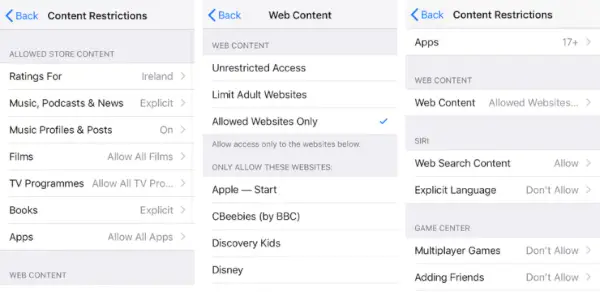
De Innehåll och sekretess funktioner är särskilt användbara för att ställa in föräldrakontroller och göra en enhet säker för barn. Du kan ställa in ett antal begränsningar som:
Under avsnittet Sekretess kan föräldrar inaktivera en rad olika tjänster, såsom plats, och se till att ändringar av alla inställningar de har ställt in skyddas av ett lösenord. För en mer detaljerad förklaring av dessa funktioner, se: https://support.apple.com/en-ie/HT201304
Time Tracker på Instagram
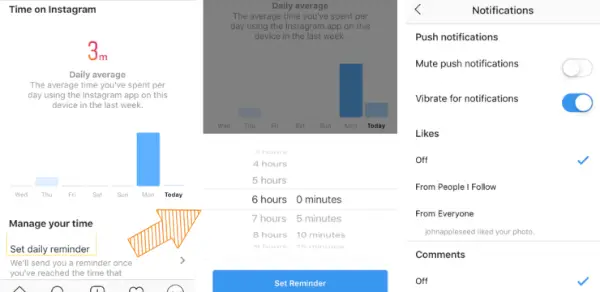
css första barn
Instagram har introducerat verktyg som hjälper dig att hålla koll på din användning av sociala medier.
Dessa funktioner är tillgängliga i dina 'Inställningar' och klicka sedan på /Din aktivitet/.
Detta gör att du kan spåra hur mycket tid du spenderar på den sociala nätverkssidan under en sjudagarsperiod, vilket ger dig ett dagligt genomsnitt.
Instrumentpanelen, som även kommer att rullas ut på Facebook i Irland inom en snar framtid, är utformad för att ge dig mer kontroll över hur och varför du använder appen. Du kan övervaka hur mycket tid du använder appen och ställa in en daglig gräns.
Du kan också stänga av aviseringar så att du spenderar mindre tid på att kolla appen.
